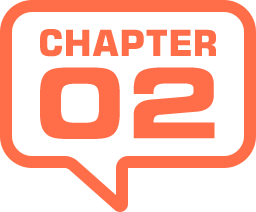
画像の状態を知る
画像の状態とは、画像に含まれるピクセルが、適切な明るさや暗さを持っているか…を調べることを指しています。その判断は、ひとつの画像内では、主観的になりやすいものです。そのため、客観的なデータに基づいて、組み立てるように心がけます。
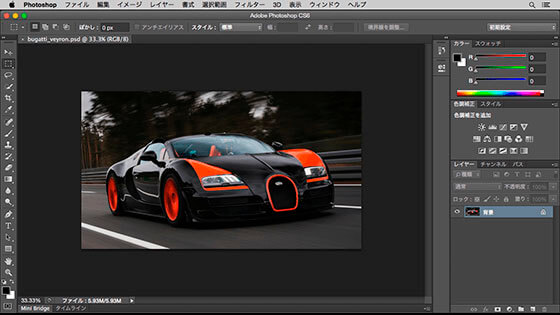
素材画像を開く
【操作方法】
素材画像を開きます。
[ レイヤー ] パネルで、[ 調整レイヤーを新規作成 ] をクリックして、メニューから [ レベル補正 ] を選択して、[ レベル補正 1 ] を作成します。
![[レベル補正1]を作成](https://psgips.net/wp-content/uploads/2021/09/p180_1_03.jpg)
[ レベル補正 1 ] を作成
調整レイヤーとは?
調整レイヤーとは、ドキュメントやレイヤー単位で、色調補正が行えるオプション機能です。調整レイヤーを作成することで、元画像の内容をそのまま保つことができ、設定した後でも再編集が可能になります。
調整レイヤーを作成すると、自動的に [ 属性 (プロパティ) ] パネルが表示されます。[ プリセット ] に [ 初期設定 ] が設定されていることを確認してください。
チャンネルに [ RGB ] が設定されていることを確認してください。
![[レベル補正]の初期設定を確認](https://psgips.net/wp-content/uploads/2021/09/p180_1_04.jpg)
[ レベル補正 ] の初期設定を確認
チャンネルとは?
チャンネルとは、画像を構成する色情報を原色で分解して、グレースケールの階調に置き換えたものです。
原色には、光の3原色である [ RGB ]、色料の3原色である [ CMYK ] があり、[ RGB ] は、レッド、グリーン、ブルーの3チャンネル、[ CMYK ] は、シアン、マゼンタ、イエロー、ブラック (キー・プレート) の4チャンネルで構成されています。
[ レベル補正 ] には、調整する対象のチャンネルを選択する項目があり、チャンネルに [ RGB ] が選択されていると、すべてのチャンネルを均等に調整することができます。
レベル補正とは?
[ レベル補正 ] とは、Photoshop の数ある色調補正ツールの中でも、[ トーンカーブ ] につぐ、多機能型のツールです。画像内のピクセル分布をグラフ化した、ヒストグラムを表示して、シャドウ、中間調、ハイライトの照度レベル (階調) を、スライダーで統合的に調整できます。
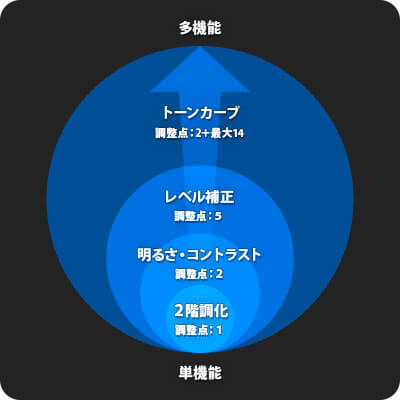
主な色調補正ツールの対応比較
色調補正の最終的な目標は、[ トーンカーブ ] をマスターすることです。意味もわからず、スライダーをいじくっていては、この「最強ツール」を、使いこなすことはできません。色調補正の原理や操作方法を学べる最適なツールこそが、[ レベル補正 ] である…というワケです。
ヒストグラムとは?
[ レベル補正 ] でまず目につくのは、何やら難しそうな山型のグラフです。これを「ヒストグラム」といいます。ヒストグラムとは、画像内のピクセル分布を、明るさのレベル別にグラフ化したものです。
![[レベル補正]のヒストグラム](https://psgips.net/wp-content/uploads/2021/09/p180_1_06.jpg)
[ レベル補正 ] のヒストグラム
横軸が明るさの階調レベル ( 0 〜 255 ) を示して、縦軸が分布されたピクセル数を示します。ヒストグラムを見れば、現在の画像の状態が正確にわかります。これで、勘に頼るような、曖昧な補正とはオサラバですね。
色調補正3つのポイント
[ レベル補正 ] の操作は、ヒストグラムの下にある、3つの調整点で行います。左から、シャドウ点、中間点、ハイライト点です。
![[レベル補正]の調整点(入力レベル)](https://psgips.net/wp-content/uploads/2021/09/p180_1_07.jpg)
[ レベル補正 ] の調整点 (入力レベル)
これらの調整点には、それぞれに注意点があります。つぶさない、ねじらない、とばさない、これを「色調補正3つのポイント」として覚えておきましょう。
シャドウ領域を読む
ヒストグラムの中間点からシャドウ点までが「シャドウ領域」です。たとえば、ヒストグラムが長く伸びているところは、黒いスポーツカーの、ボディ下の最も暗い部分です。
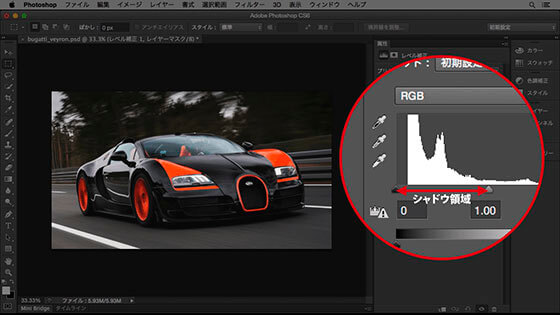
シャドウ領域のヒストグラム
ハイライト領域を読む
ヒストグラムの中間点からハイライト点までが「ハイライト領域」です。たとえば、ヒストグラムのいちばん右側で、ひとかたまりになっているところは、白く反射しているヘッドライトの部分です。
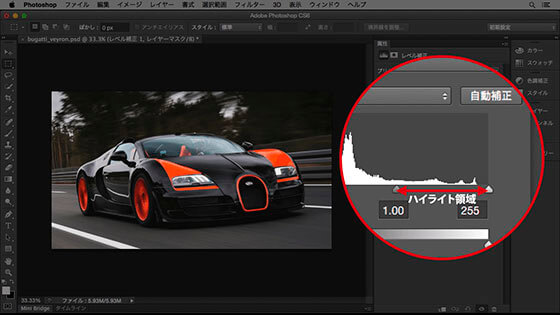
ハイライト領域のヒストグラム
黒と白がないヒストグラム
作例のヒストグラムから読み取れる画像の状態は、最も暗い部分の左側に空白があり、最も明るい部分の右側にも空白があることです。
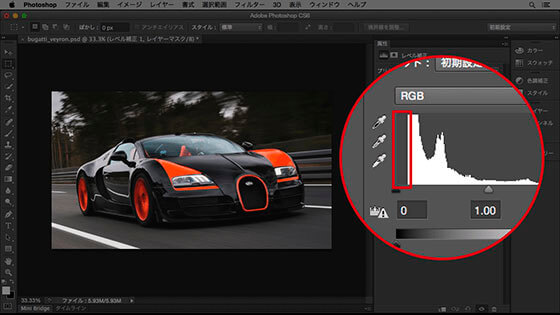
最も暗い部分の左側に空白がある
空白の部分は、ピクセルが分布されていません。つまり、画像内には完全な黒色、完全な白色がないということが、このことでわかります。コントラストの効果を最大限に発揮させるには、完全な黒色と完全な白色が必要です。
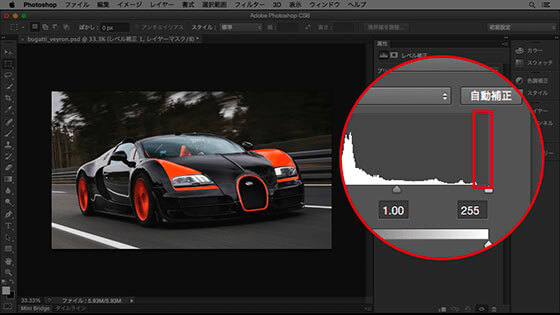
最も明るい部分の右側に空白がある
階調レベルの伸縮
画像を暗くしたり、明るくすることは、元のピクセル分布を、別の階調レベルに置き換えることです。シャドウ点、ハイライト点を伸ばして、階調を増やすことは、つまり、元のピクセル分布を、歯抜け状態で並べ替えているようなものです。これが色調補正ツールの仕組みです。
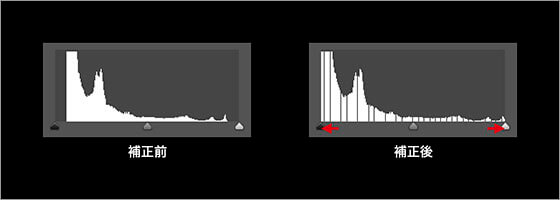
補正前の階調レベルを伸縮させて調整する
補正すると階調を失う?
階調レベルの伸縮は、適切なコントラストを得るためには不可欠です。失われる少量の階調よりも、画像全体の印象が優先!…というワケです。無理な補正や、補正を繰り返すことは、トーンジャンプの要因になります。十分に注意しましょう。

フリーのグラフィックデザイナーです。カタログ、ポスター、パッケージなど様々な分野に携わってきました。




